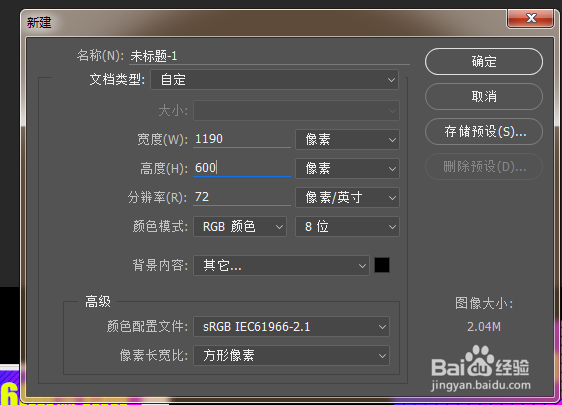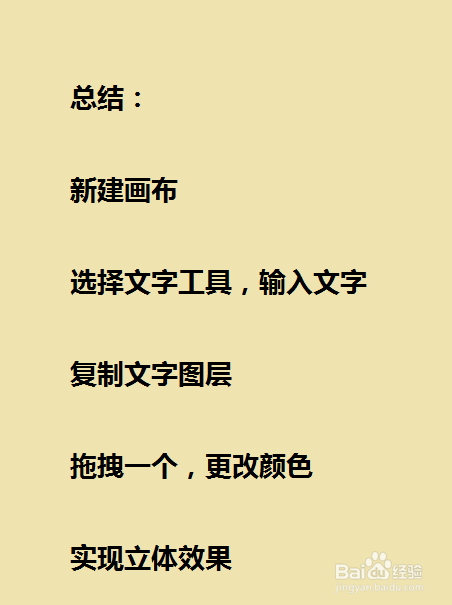怎么用两个文字图层制作立体效果
1、步骤一:打开ps软件,然后文件,新建
2、步骤二:再弹出来的设置画布窗口设置参数
3、步骤三:选择文字工具,输入文字,
4、步骤四:按下键盘的alt键拖拽一个文字图层出来
5、步骤五:选择上方的颜色,更改一下文字图层的颜色。
6、步骤六:然后我们将更改颜色的图层拖拽到文字下方,并向右平移得到立体效果。
7、总结:新建画布选择文字工具,输入文字复制文字图层拖拽一个,更改颜色实现立体效果
声明:本网站引用、摘录或转载内容仅供网站访问者交流或参考,不代表本站立场,如存在版权或非法内容,请联系站长删除,联系邮箱:site.kefu@qq.com。
阅读量:34
阅读量:52
阅读量:43
阅读量:42
阅读量:55